- Windows 11 puede detectar la pantalla sin llegar a enviar señal HDMI por fallos de negociación o controladores.
- Seleccionar la entrada correcta en la tele/monitor y conectar directo sin hubs evita conflictos frecuentes.
- Forzar la proyección (Win+P), reinstalar el driver y usar el solucionador de hardware reactivan la salida en muchos casos.

Cuando conectas tu portátil o PC con Windows 11 por HDMI y la pantalla externa muestra ‘sin señal’, es normal sentirse perdido: el sistema parece detectar algo, el cursor se desplaza como si hubiera otra pantalla, incluso las ventanas se abren fuera de la vista, pero el monitor o la tele no muestran imagen. En muchos casos, Windows 11 reconoce el dispositivo en la configuración, aunque al pulsar ‘Detectar’ devuelve que no ha encontrado otra pantalla. Esta situación, por desgracia, se repite en diferentes equipos y marcas, y conviene abordarla con un enfoque metódico y práctico. La buena noticia es que suele tener solución con acciones concretas.
Este problema se ha visto en portátiles recién comprados y también al actualizar desde Windows 10, donde todo funcionaba bien por HDMI. Hay usuarios que han probado con varios cables y pantallas (incluyendo televisores) sin éxito en Windows 11, mientras que al volver a Windows 10 la señal por cable llega sin problema. si el cable HDMI está dañado indica que no siempre es culpa del cable o de la pantalla, sino de cómo Windows 11 gestiona el vídeo y los controladores tras ciertos cambios.
Casos reales: lo que está ocurriendo en Windows 11 con el HDMI
Un escenario recurrente en portátiles nuevos con Windows 11: tras configurar el equipo y migrar los datos, el primer intento de conexión por HDMI no da imagen. En la configuración de pantallas sí aparece el monitor externo, pero al pulsar ‘Detectar’ se informa de que no se encuentra otra pantalla. El puntero se desplaza fuera del borde y programas configurados como pantalla principal se abren ‘fuera’, pero la tele o el monitor siguen en negro con el aviso de ‘no hay señal’. El comportamiento sugiere que Windows crea que la pantalla está activa, aunque no envía una señal válida.
Al abrir el Panel de control de NVIDIA, algunos usuarios ven el monitor externo listado, pero al seleccionarlo aparece el mensaje de que debe estar activo. Eso viene a decir que el sistema no consigue completar el enlace de vídeo por HDMI, quedándose en un punto intermedio donde identifica el dispositivo, pero no consigue fijar señal. Este impasse es típico cuando el enlace no se inicializa correctamente.
También hay casos en los que se prueba con un televisor adicional y el resultado es idéntico: ninguna señal. Como se ha comprobado que otro ordenador sí funciona con el mismo cable y la misma pantalla, queda descartado el fallo físico externo. Varios intentos como actualizar controladores gráficos, volver a controladores anteriores, deshabilitar y volver a habilitar el adaptador, desinstalar y reinstalar, o reiniciar el PC, no cambian el resultado. Se han agotado las ‘soluciones rápidas’ y el problema persiste en Windows 11.
Otro patrón muy ilustrativo: equipos con doble arranque en los que Windows 10 saca imagen por HDMI sin problema, pero Windows 11 no. En ciertos PC de sobremesa, Windows 11 detecta el DisplayPort (DP) sin pegas, pero ignora la salida HDMI. Pulsar Windows+P muestra las opciones de proyección, aunque elegir Extender o Duplicar no tiene efecto visible. En algunos equipos, la proyección inalámbrica llega a ‘detectar’ la tele, pero la imagen acaba en negro y con resolución muy baja; aunque esto confirme que la parte inalámbrica funciona, no sirve para el uso real. De nuevo, la diferencia está en el manejo del HDMI en Windows 11 frente a Windows 10.
Un caso concreto que se repite: en un ASUS TUF Gaming FX505DT, el monitor externo ‘se ilumina’ al conectar el HDMI (se nota que recibe algo), pero inmediatamente muestra ‘sin señal’. Al desconectar el cable, la pantalla del portátil parpadea un instante (como si reconfigurase la salida), y en Configuración de pantalla, al pulsar ‘Detectar’, sale el mensaje de que no se encontró otra pantalla. Se han probado varios cables, pantallas y cambios de frecuencia (60 o 40 Hz), todo sin efectos. Windows asegura que los controladores están actualizados, pero la salida sigue sin funcionar.
Finalmente, hay hilos donde el propio usuario añade una ‘Actualización: ¡Resuelto!’ y pide ver comentarios para la solución concreta. Aunque no detallen el remedio exacto, lo habitual es que la resolución haya llegado tras forzar la reactivación de la salida, ajustar la fuente de entrada del televisor o reinstalar correctamente controladores y dependencias del adaptador de vídeo. Esto refuerza la idea de que el problema es abordable con ajustes bien dirigidos.
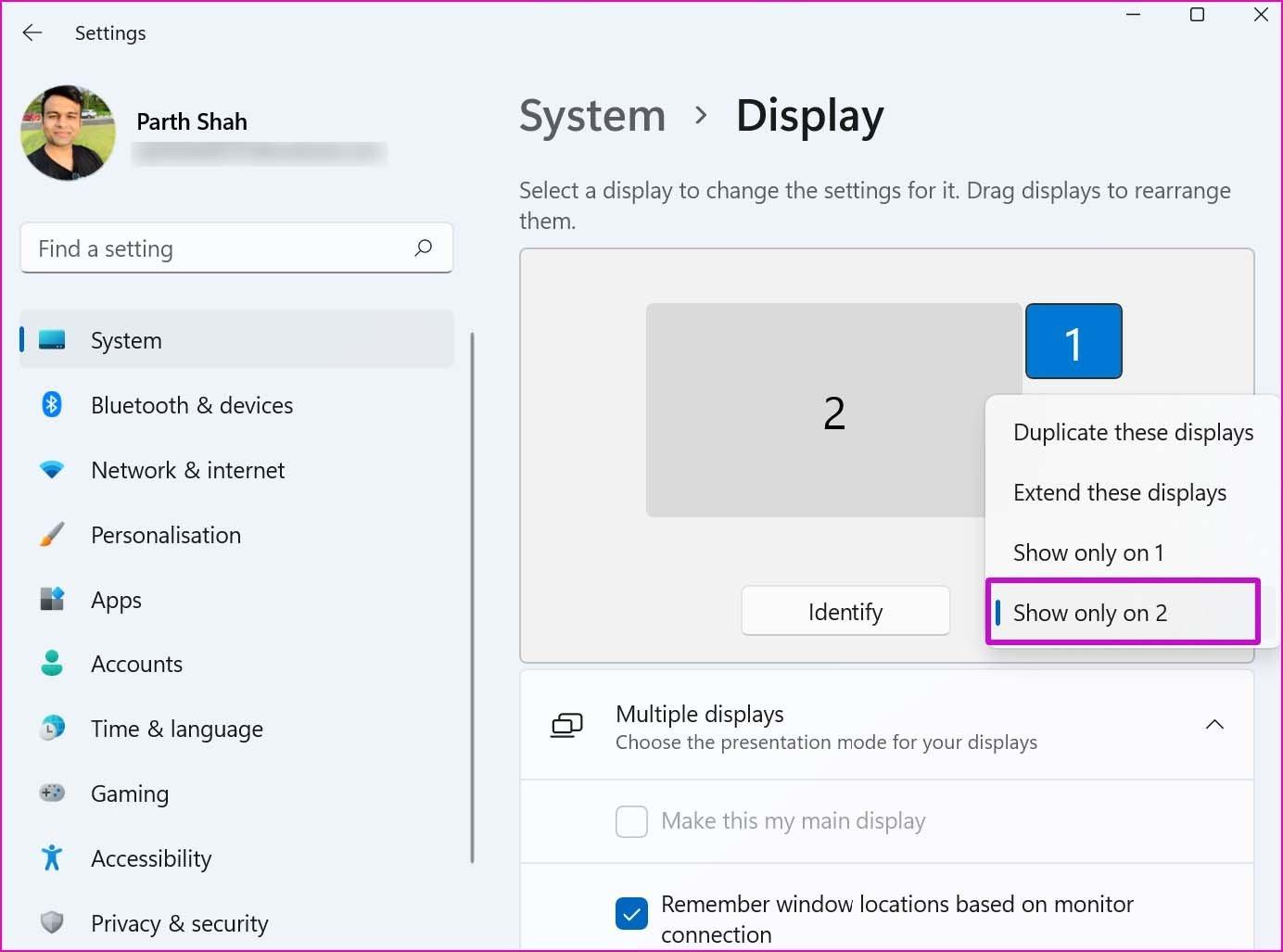
Qué revisar en el televisor o monitor antes de culpar a Windows
Aunque parezca obvio, conviene confirmar que la pantalla está en la fuente correcta. Muchos televisores y monitores tienen varios puertos HDMI (HDMI1, HDMI2, ARC, etc.) y no siempre cambian automáticamente a la entrada activa. En el mando o en el botón del propio panel, abre el menú de fuentes y selecciona la entrada exacta, y si dudas sobre el tipo de HDMI de tu tele revísalo. Un simple ajuste de ‘entrada’ evita horas de pruebas estériles.
Si utilizas conmutadores o hubs HDMI para tener varios equipos conectados, retíralos temporalmente. Estos dispositivos son prácticos, pero pueden interferir en la negociación de la señal, especialmente con cambios de sistema operativo. Conecta el PC con Windows 11 directamente a la pantalla con un cable de calidad. Eliminar intermediarios ayuda a aislar el problema.
Desconecta cualquier otro cable de vídeo de la pantalla (por ejemplo, VGA o DVI) aunque no esté en uso. En algunos monitores, tener más de una conexión física enchufada puede provocar que el autodetectado priorice otra entrada o confunda el firmware. Dejar solo el HDMI conectado facilita la detección adecuada.
Comprueba el estado físico del cable y de sus pines. HDMI es sensible: pines doblados o suciedad en el conector pueden arruinar la negociación. También evita que el cable esté muy enrollado o excesivamente largo; cuanto más doblado y largo, mayor es la degradación. Un cable en buen estado y bien tendido marca la diferencia.
Si ya confirmaste que el mismo cable y la misma pantalla funcionan con otro ordenador, es razonable devolver el foco al PC con Windows 11. Aun así, verifica estos puntos rápidos porque son frecuentes y fáciles de pasar por alto. Descartar lo básico ahorra mucho tiempo de diagnóstico en el sistema.
Por qué Windows 11 puede fallar con HDMI aunque Windows 10 funcione
En varios equipos, Windows 11 gestiona de forma distinta el arranque de salidas de vídeo. Puede darse el caso de que el sistema reconozca el monitor (por EDID) pero no llegue a iniciar la señal porque el modo elegido no queda disponible, el controlador está en un estado extraño o la negociación HDCP/EDID no se completa. Se ve ‘algo’ pero no la imagen final.
Algunos usuarios notan que DP funciona sin problema y HDMI no. No es raro porque la pila DP y la de HDMI pasan por rutas distintas en el controlador, y Windows 11 ha introducido cambios respecto a 10. Si además el portátil tiene GPU integrada y dedicada, la ruta HDMI puede depender de una u otra, y eso introduce más variables. La coexistencia iGPU/dGPU a veces complica la salida HDMI.
Cuando el Panel de control de NVIDIA muestra la pantalla pero avisa de que ‘debe estar activa’, sugiere que Windows no marcó la salida como ‘conectada’ o que no hay un modo válido seleccionado. Acciones como conmutar la proyección o forzar Duplicar pueden disparar la activación. Provocar el cambio de modo suele ‘despertar’ la salida.
Si el sistema afirma que los controladores están al día pero la salida falla, recuerda que ‘actualizado’ solo significa que no hay una versión más nueva en Windows Update en ese momento. Esto no excluye la presencia de un controlador corrupto, una instalación parcial o un problema de compatibilidad con la versión concreta. Un reinstalado limpio puede cambiar el panorama.
Cuando la proyección inalámbrica ofrece imagen negra y resolución pobre, no lo tomes como referencia para el HDMI. Son rutas distintas; que la inalámbrica ‘medio funcione’ indica que la pila de presentación está viva, pero no dice nada del enlace físico por cable. La solución hay que buscarla en la capa de HDMI y sus controladores.

Acciones que sí han ayudado a recuperar la imagen por HDMI
Activa manualmente el modo de proyección. Pulsa Win+P y alterna entre ‘Duplicar’ y ‘Extender’. Si estabas en ‘Solo pantalla del PC’ o ‘Solo segunda pantalla’, cámbialo. Repite el cambio con el cable conectado y espera unos segundos entre cada selección. Este cambio fuerza a Windows 11 a renegociar la salida.
Revisa la fuente de entrada en la tele/monitor y selecciona exactamente el HDMI usado. Aunque tengas CEC o autodetección, no siempre acierta. Si tu pantalla tiene HDMI ARC/eARC, prueba un puerto HDMI convencional diferente. Elegir la entrada correcta evita una falsa ‘ausencia de señal’.
Quita hubs, splitters y switches HDMI. Conecta el cable directamente del PC a la pantalla. Si tenías adaptadores intermedios (por ejemplo, HDMI a otro formato), prueba a eliminarlos temporalmente. La conexión directa reduce variables y fallos de negociación.
Desenchufa otros cables de vídeo de la pantalla (VGA, DVI, DP) dejando solo el HDMI. En monitores con autodetección agresiva, otra conexión física puede ‘ganar’ sin que lo veas. Menos conectores, menos conflictos de entrada.
Vuelve a instalar el controlador de pantalla desde el Administrador de dispositivos. Expande ‘Adaptadores de pantalla’, botón derecho en tu GPU y elige desinstalar dispositivo, marcando la opción de eliminar el software del controlador si aparece. Después, reinicia y deja que Windows reinstale, o instala la versión adecuada desde el fabricante. A veces ‘actualizar’ no basta, hay que reinstalar.
Si prefieres empezar por algo menos drástico, intenta primero ‘Actualizar controlador’ desde el mismo menú y selecciona ‘Buscar controladores en línea’. Si Windows encuentra uno más reciente, instálalo. Si no, valora instalar manualmente una versión conocida por ser estable. No te fíes solo del aviso de ‘ya está actualizado’.
Ejecuta el solucionador de problemas de hardware. Abre el Símbolo del sistema como administrador y lanza: msdt.exe -id DeviceDiagnostic. Sigue las indicaciones y aplica las correcciones sugeridas. No arregla todo, pero puede desatascar estados raros de dispositivos. Es una herramienta rápida que merece la pena probar.
Si usas una GPU NVIDIA y ves el monitor en su panel pero aparece el mensaje de ‘debe estar activo’, haz lo siguiente: con el HDMI conectado, usa Win+P para elegir ‘Duplicar’, espera unos segundos, y después ‘Extender’. Alternar estos modos puede activar la pantalla en el plano de Windows y desbloquear el panel de NVIDIA. El truco es ‘dar vida’ a la pantalla desde Windows.
En equipos con doble salida (DP y HDMI), conecta primero por DP para tener imagen, y desde ahí, conéctate por HDMI y configura la segunda pantalla desde Configuración de pantalla. Una vez activa por duplicado, puedes desconectar el DP si lo necesitas. Usar una salida que sí funciona ayuda a activar la que falla.
Prueba diferentes frecuencias de actualización si la pantalla lo permite (por ejemplo, 60 Hz). Usuarios han comentado que bajar a 60 Hz o 40 Hz no siempre cambia nada, pero es una variable a examinar si tu monitor es exigente con modos soportados. ajustar la pantalla de mi PC es una opción útil en estos casos. Un modo incompatible puede impedir el enlace aunque el nombre de la pantalla aparezca.
Lista de comprobaciones rápidas recomendadas por soporte
Confirmar la edición de Windows 11 (Home, Pro, etc.) ayuda a soporte a acotar políticas o funciones que puedan interferir. Aunque no cambia el HDMI en sí, aporta contexto útil si escalas el caso. Apunta versión y compilación antes de abrir un ticket.
Responde a la pregunta ‘¿Funcionó antes?’. Si antes de la actualización a Windows 11 todo iba bien y ahora no, el foco está en el cambio de sistema. Si es la primera vez que conectas el equipo por HDMI, hay más posibilidades de que sea una configuración inicial. El histórico orienta el diagnóstico.
Verifica el estado físico del cable: que no esté excesivamente enrollado, estirado o con la funda dañada. Inspecciona los pines de ambos extremos y sopla/limpia con cuidado. Aunque hayas probado con otro cable, vale la pena revisar este punto con calma. Un conector mal hace fallar toda la cadena.
Quita hubs y switches HDMI y conecta en directo. Si hay varios sistemas conectados a la misma pantalla, evita que un selector externo decida por ti. Cuantas menos piezas en medio, mejor.
Revisa entrada seleccionada en la tele/monitor y quita cualquier otro cable de vídeo conectado. No dejes el DVI o el VGA enchufado si vas a usar HDMI. Así evitas que la pantalla se ‘quede’ en otra fuente.
Qué mensajes y comportamientos son pistas clave
Si al pulsar ‘Detectar’ en Configuración de pantalla aparece ‘no hemos encontrado otra pantalla’, y aun así notas que el puntero y las ventanas se van a una ‘zona invisible’, estás ante un caso de detección lógica sin enlace válido. Windows cree que hay pantalla, pero el HDMI no está mandando imagen.
Cuando el monitor externo se ‘ilumina’ un instante al conectar el cable y luego muestra ‘sin señal’, hay un intento de handshake que cae. Puede ser un modo no soportado, un controlador en mal estado o un problema con la negociación HDCP. Es una pista de que la comunicación empieza y se corta.
Si Windows+P ofrece las opciones de proyección pero ‘no pasa nada’ al elegirlas, probablemente el sistema no está pudiendo aplicar el cambio por falta de enlace. Forzar Duplicar y esperar unos segundos es más efectivo que saltar entre modos muy rápido. Dale tiempo al cambio de estado.
Ver la pantalla en el Panel de control de NVIDIA, pero con el aviso de que ‘debe estar activa’, encaja con lo anterior: Windows no ha establecido la pantalla como activa. Debes activar desde Windows, no desde el panel del fabricante. El orden importa: primero Windows, luego el panel.
Detectar televisores de forma inalámbrica que acaban con pantalla negra y resolución baja no invalida el diagnóstico del HDMI. Son caminos distintos. Si tu prioridad es rendimiento y latencia, céntrate en recuperar la salida por cable. La inalámbrica no sustituye al HDMI en usos exigentes.
Buenas prácticas para evitar que vuelva a suceder
Evita enrollar el cable en bobinas apretadas cuando no lo uses. Guárdalo extendido o en curvas amplias. Si necesitas tiradas largas, usa cables certificados y, si procede, cables activos. La integridad física del cable es crucial en HDMI.
Mantén al día Windows 11 y los controladores gráficos, pero no te fíes solo de Windows Update para los de la GPU. Visita la web del fabricante cuando notes comportamientos extraños con salidas de vídeo. Las versiones del fabricante suelen ir por delante.
Si cambias a menudo entre pantallas, acostúmbrate a usar Win+P para alternar Duplicar y Extender, y a elegir explícitamente la entrada en el monitor/tele. Minimiza el uso de hubs si no son imprescindibles. Control manual y conexión directa evitan sorpresas.
Ante cualquier fallo tras una actualización, considera reinstalar el controlador de vídeo por completo, no únicamente ‘actualizar’. Un desinstalado limpio seguido de instalación fresca corrige estados corruptos que un simple update no toca. Es la diferencia entre ‘encima’ y ‘desde cero’.
Guarda un registro de qué combinación te funciona (puerto, cable, frecuencia, modo de proyección). Si alguna vez vuelve a fallar, replicar la última buena configuración acelera el arreglo. Tu propia ‘receta’ es oro cuando hay prisa.
Cuándo escalar o pedir ayuda
Si después de probar activación de proyección, selección de entrada, conexión directa, reinstalación de controladores y el solucionador de problemas el HDMI sigue sin dar imagen, recopila información clave: edición y versión de Windows 11, modelo exacto de GPU, versión del controlador y pasos probados. Esa lista agiliza el soporte técnico.
En hilos de comunidades, verás que algunos usuarios añaden ‘¡Resuelto!’ sin dar detalles completos, pero deja claro que hay salida sin tener que reinstalar todo el sistema. Si tu caso coincide (por ejemplo, DP funciona y HDMI no), comparte esa similitud al pedir ayuda. Cuanto más preciso seas, más certeras serán las respuestas.
Si tu equipo es nuevo y nunca emitió por HDMI en Windows 11, contacta con el soporte del fabricante aportando pruebas de que el cable y la pantalla funcionan con otro dispositivo. Es útil adjuntar fotos de la entrada seleccionada y del estado del cable/puertos. Una RMA a tiempo te ahorra dolores de cabeza.
A nivel empresa, documenta la incidencia para otros usuarios: combinación de teclas Win+P, política de uso de hubs, puertos recomendados en monitores corporativos y procedimiento de reinstalación de drivers. Estandarizar la respuesta reduce tiempos de parada.
Cuando tienes acceso a otra salida que sí funciona (DP), úsala como ‘ancla’ mientras restauras el HDMI. Esto mejora la visibilidad y evita quedarte sin pantalla al aplicar cambios. Trabajar con imagen estable te permite probar con seguridad.
Los fallos de HDMI en Windows 11 que no estaban en Windows 10 suelen deberse a negociación de señal, estados problemáticos del controlador o configuración de entrada en la pantalla. Entre activar manualmente la proyección, elegir la fuente correcta, retirar hubs, desconectar otros puertos, reinstalar controladores y usar el solucionador de hardware, la mayoría de casos se solucionan sin medidas drásticas. Con método, tu pantalla externa volverá a mostrar imagen por HDMI.

